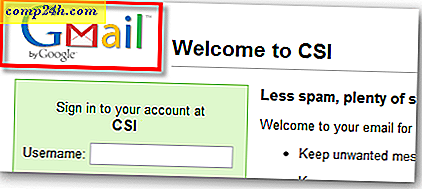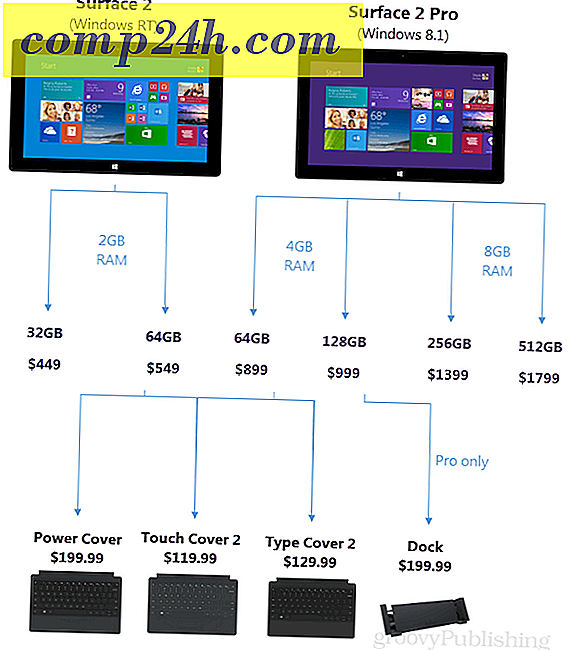Sådan indstilles Chrome som din standard PDF-læser
 Er du syg i Adobe Reader's bloatware, træg ydeevne og sikkerhedsproblemer? Hvis du ikke allerede har skiftet til en alternativ PDF-læser, kan Google Chrome også læse PDF-filer. selv dem der allerede er downloadet til din computer! Hvis du skifter Chrome til din standard PDF-læser, er det relativt enkelt, og vi vil guide dig igennem processen i groovy tutorialen nedenfor.
Er du syg i Adobe Reader's bloatware, træg ydeevne og sikkerhedsproblemer? Hvis du ikke allerede har skiftet til en alternativ PDF-læser, kan Google Chrome også læse PDF-filer. selv dem der allerede er downloadet til din computer! Hvis du skifter Chrome til din standard PDF-læser, er det relativt enkelt, og vi vil guide dig igennem processen i groovy tutorialen nedenfor.
Trin 1
Klik på Start-menuen Orb, og klik derefter på Standardprogrammer .
Alternativt kan du højreklikke på en PDF- fil og bruge menuen Åbn med, og spring derefter til trin 4.

Trin 2
I vinduet Kontrolpanel, der vises, skal du klikke på Associer en filtype eller protokol med et program.

Trin 3
Rul ned på listen over programmer og vælg .pdf, og klik derefter på Skift program ...

Trin 4
Menuen Åbn med skal vises. Klik på knappen Gennemse ....

Trin 5
Gennemse den følgende mappe på din computer, eller bare kopi / indsæt denne linje i adressefeltet i Explorer:
% userprofile% \ AppData \ Local \ Google \ Chrome \ Application
Vælg chrome.exe, og klik derefter på Åbn .

Trin 6
Du bliver bragt tilbage til menuen Åbn med . Sørg for, at Google Chrome er valgt, og klik derefter på OK .

Færdig! 
Google Chrome skal nu være din standard PDF-viewer. Ikonet, der er knyttet til alle dine PDF-filer, skal også ændres nu for at afspejle Chrome's logo. Nu har du en hurtig og effektiv PDF-læser, der ikke tæpper dit system!